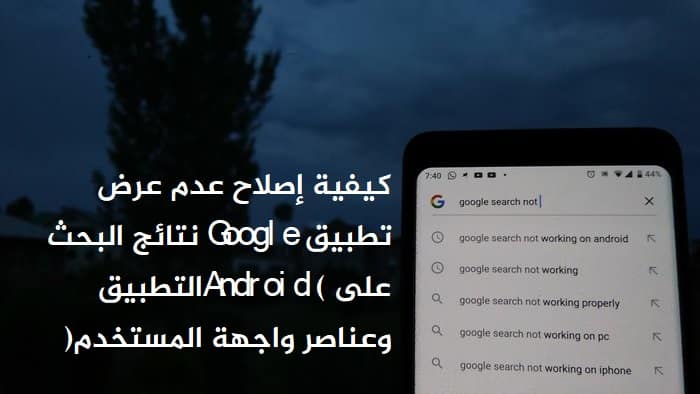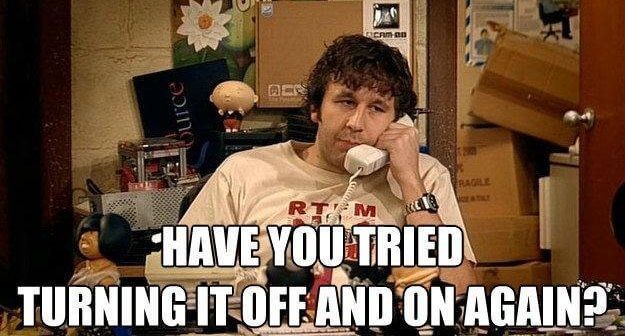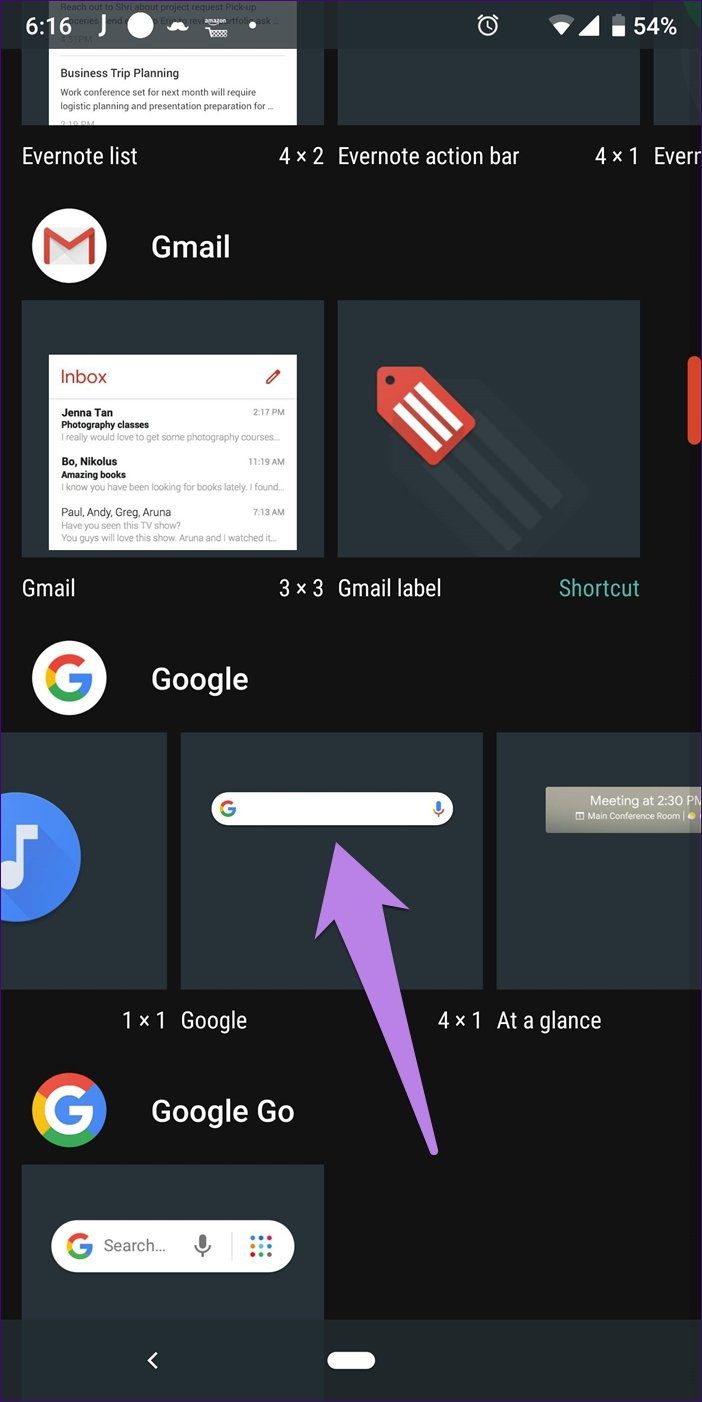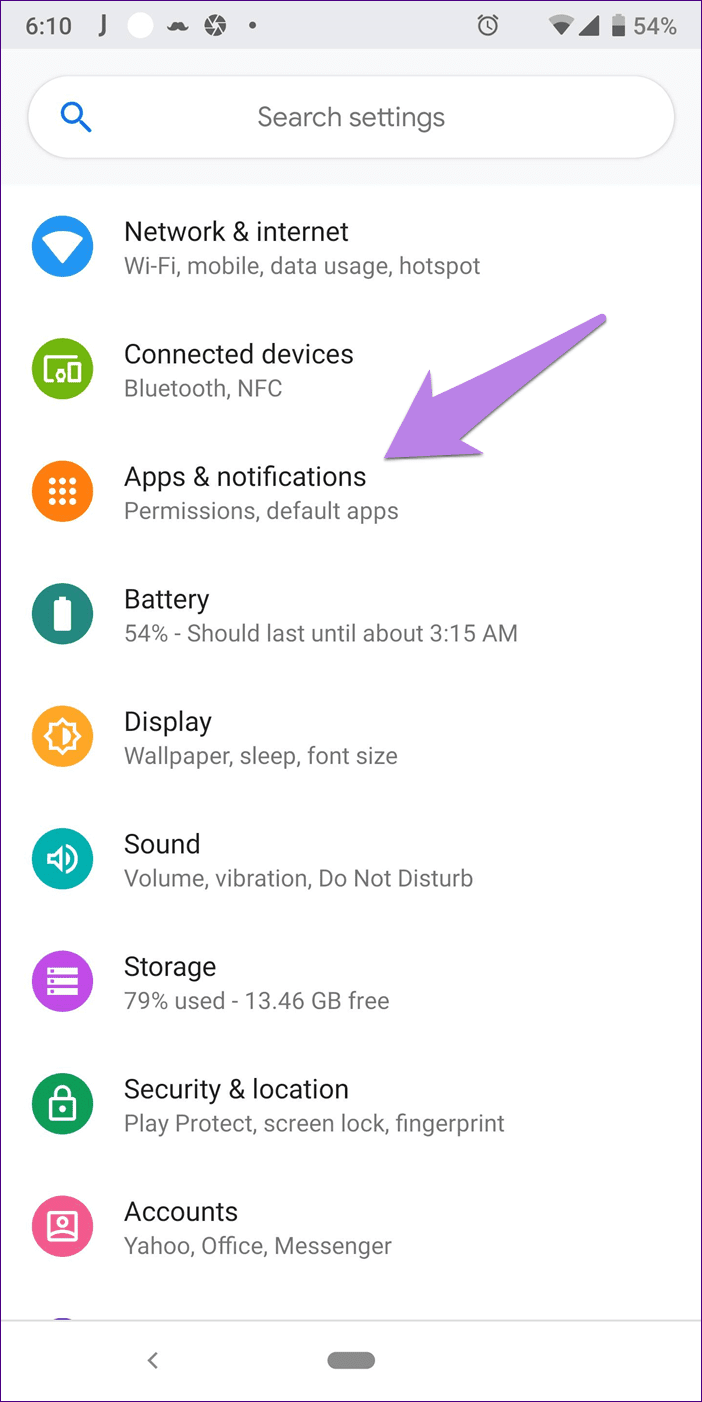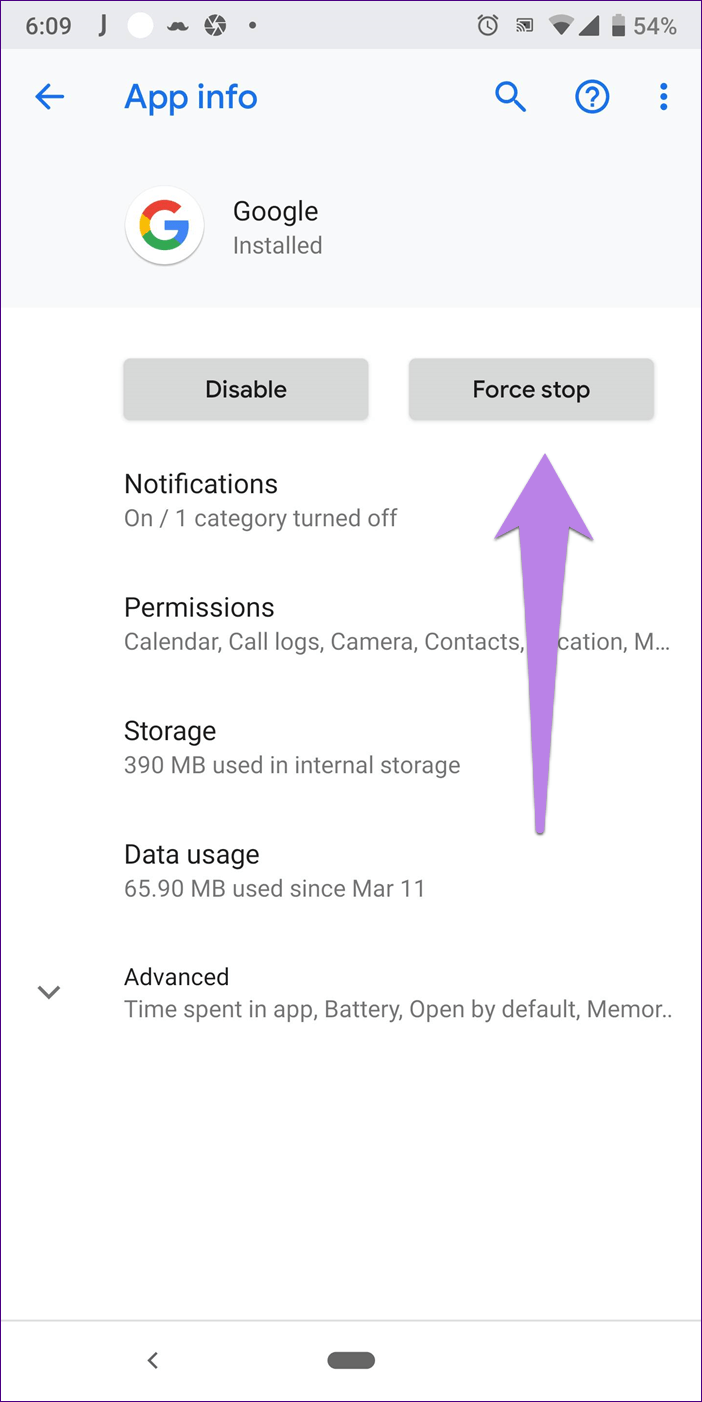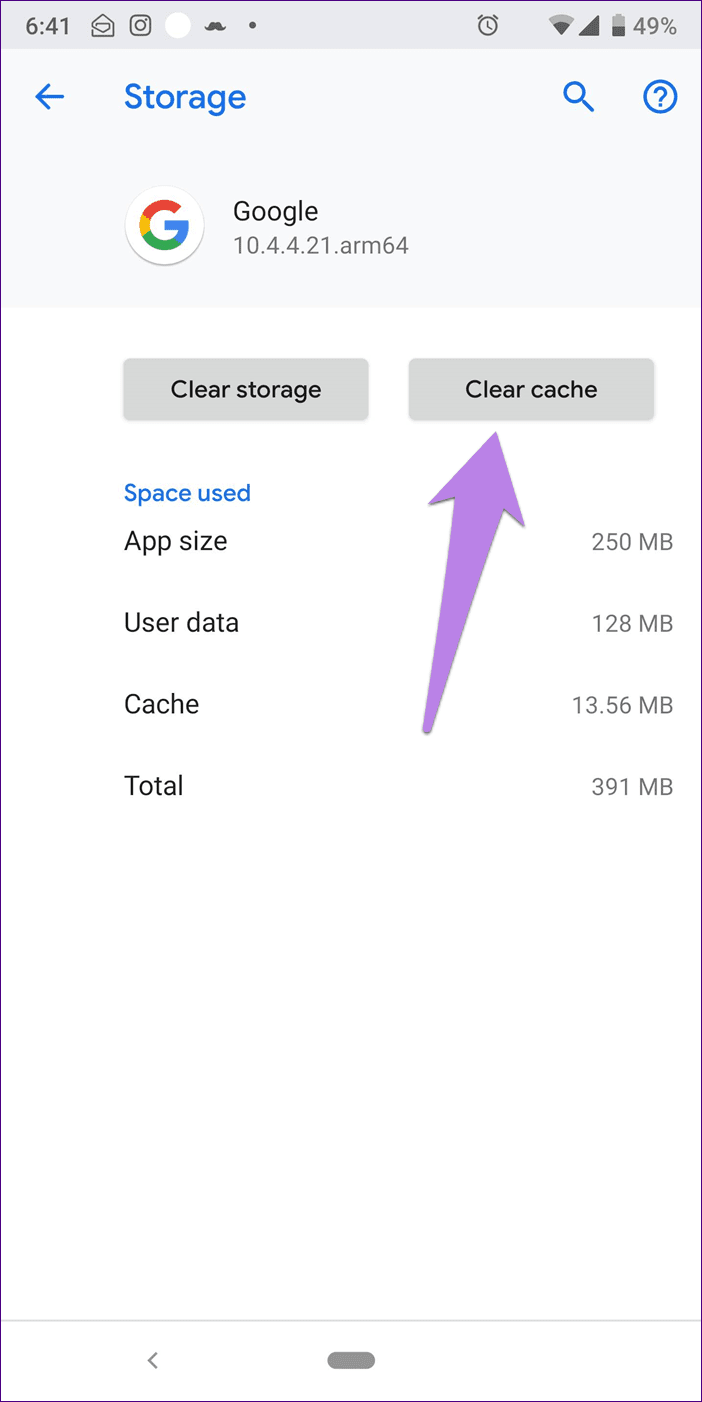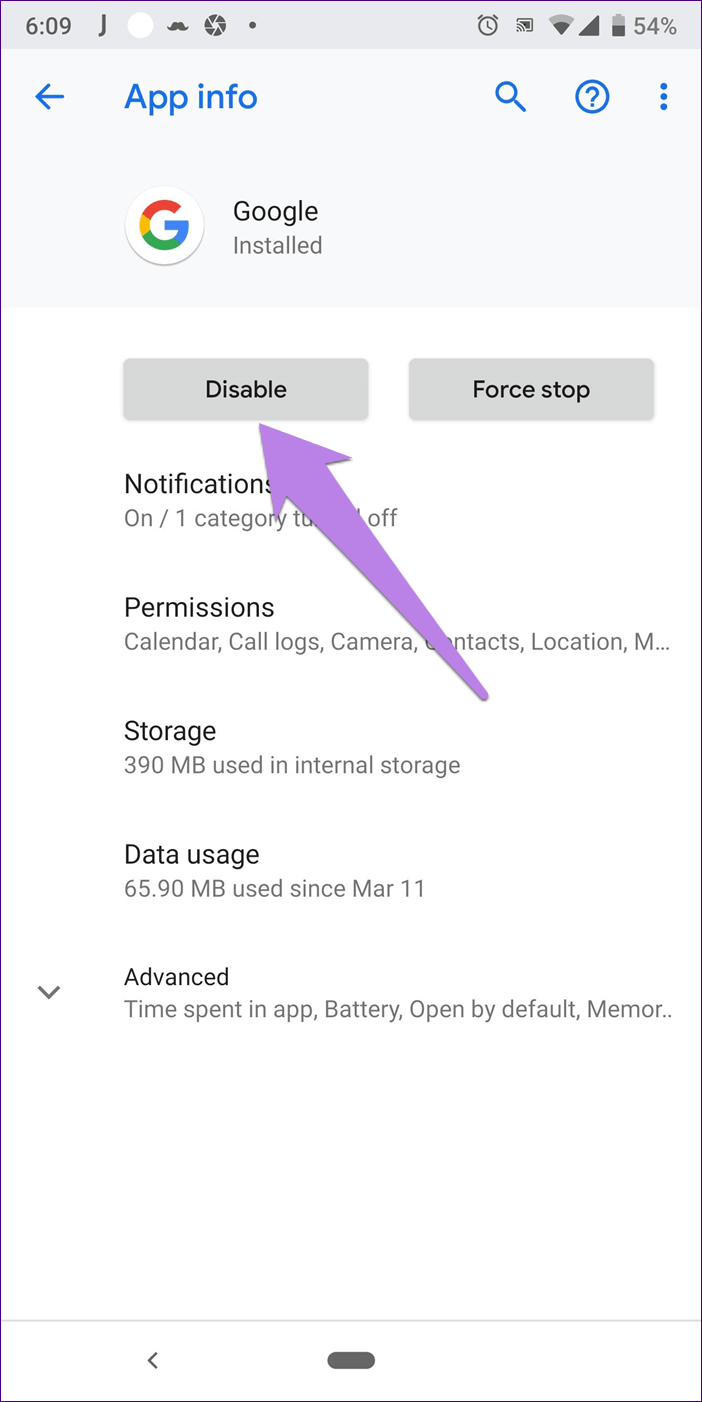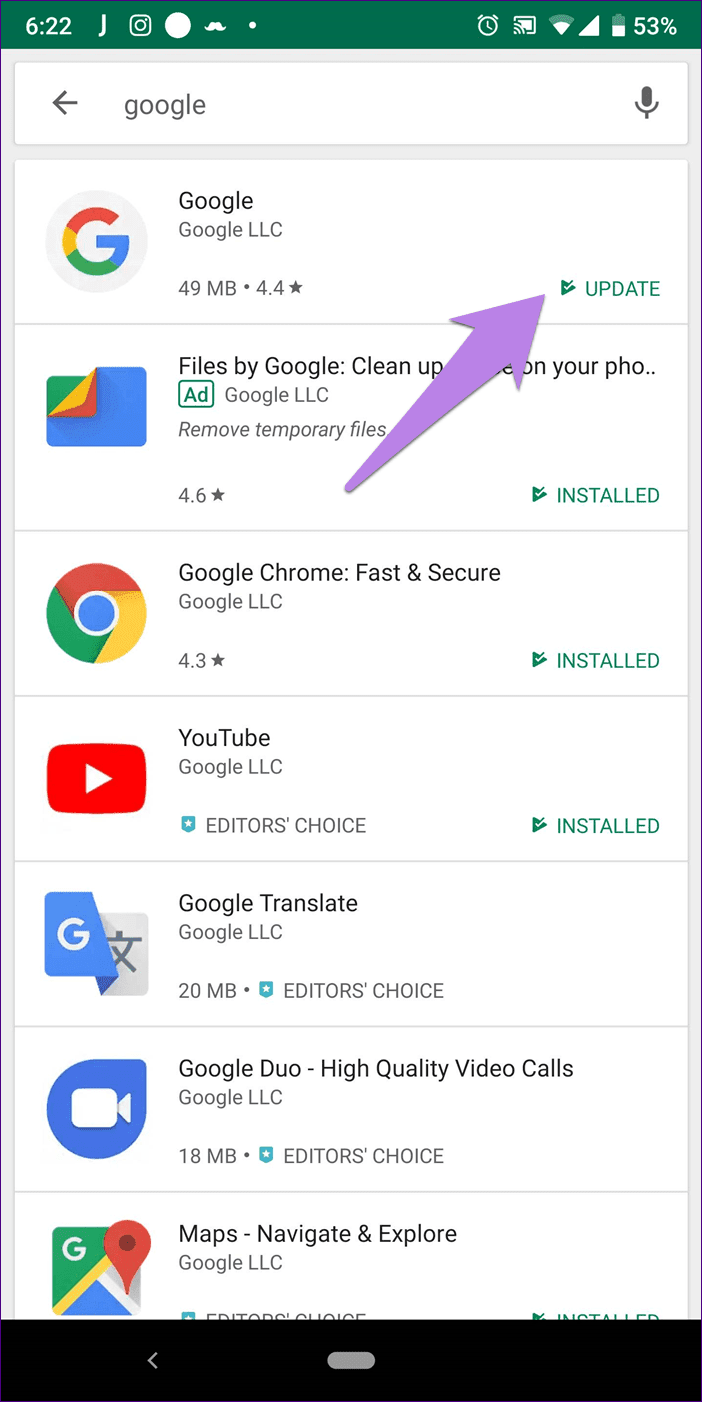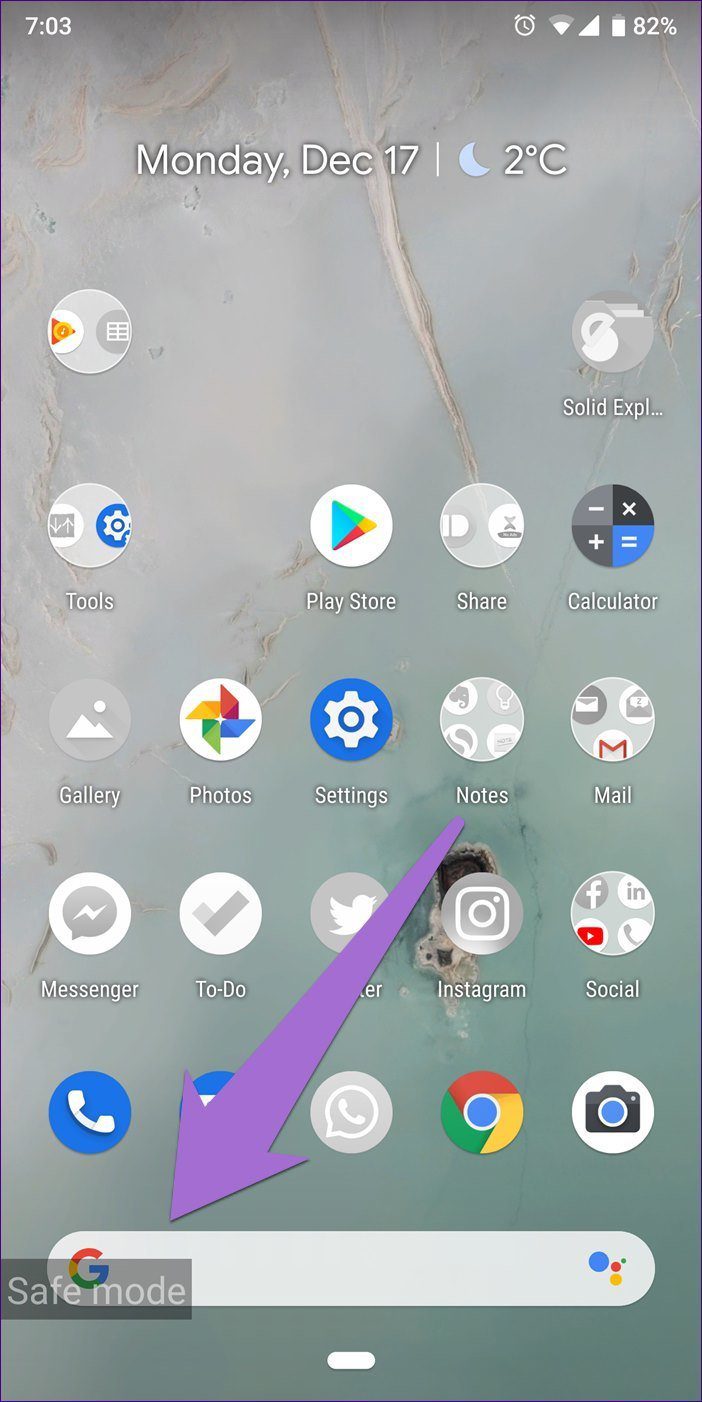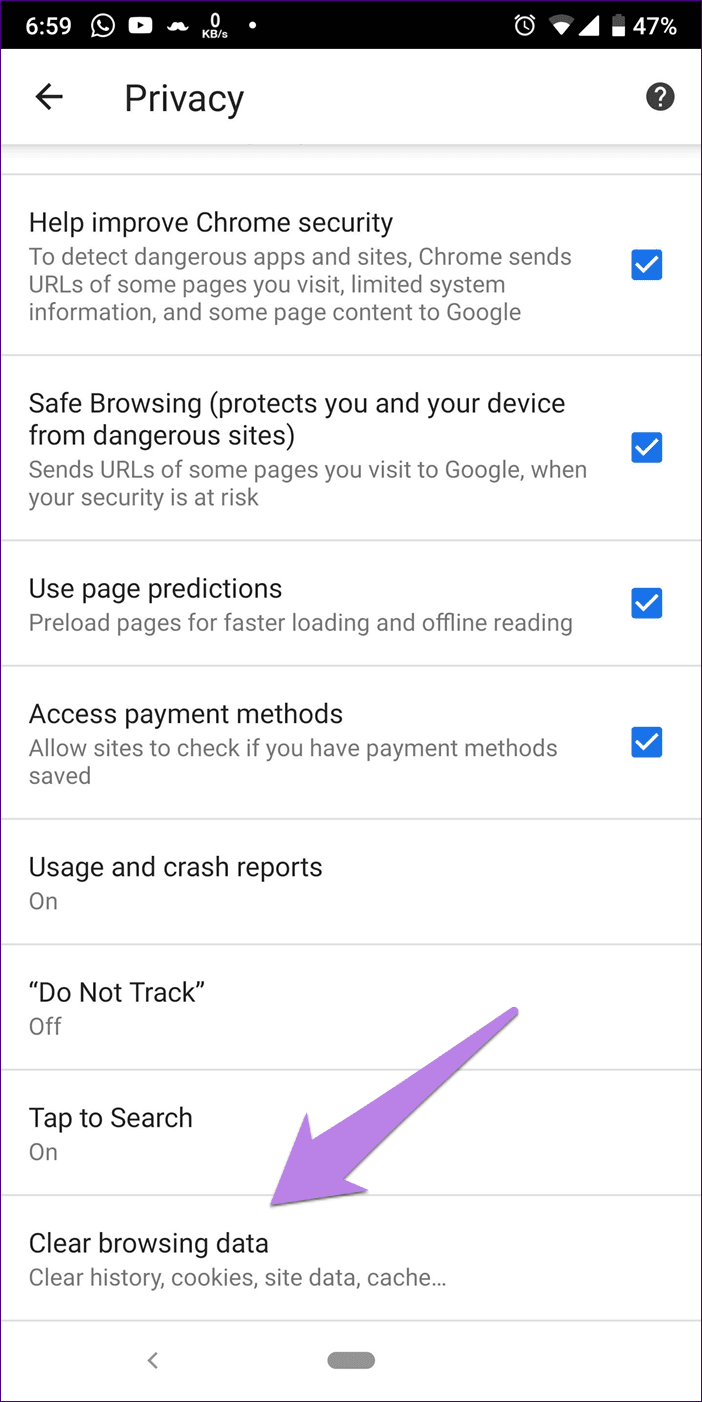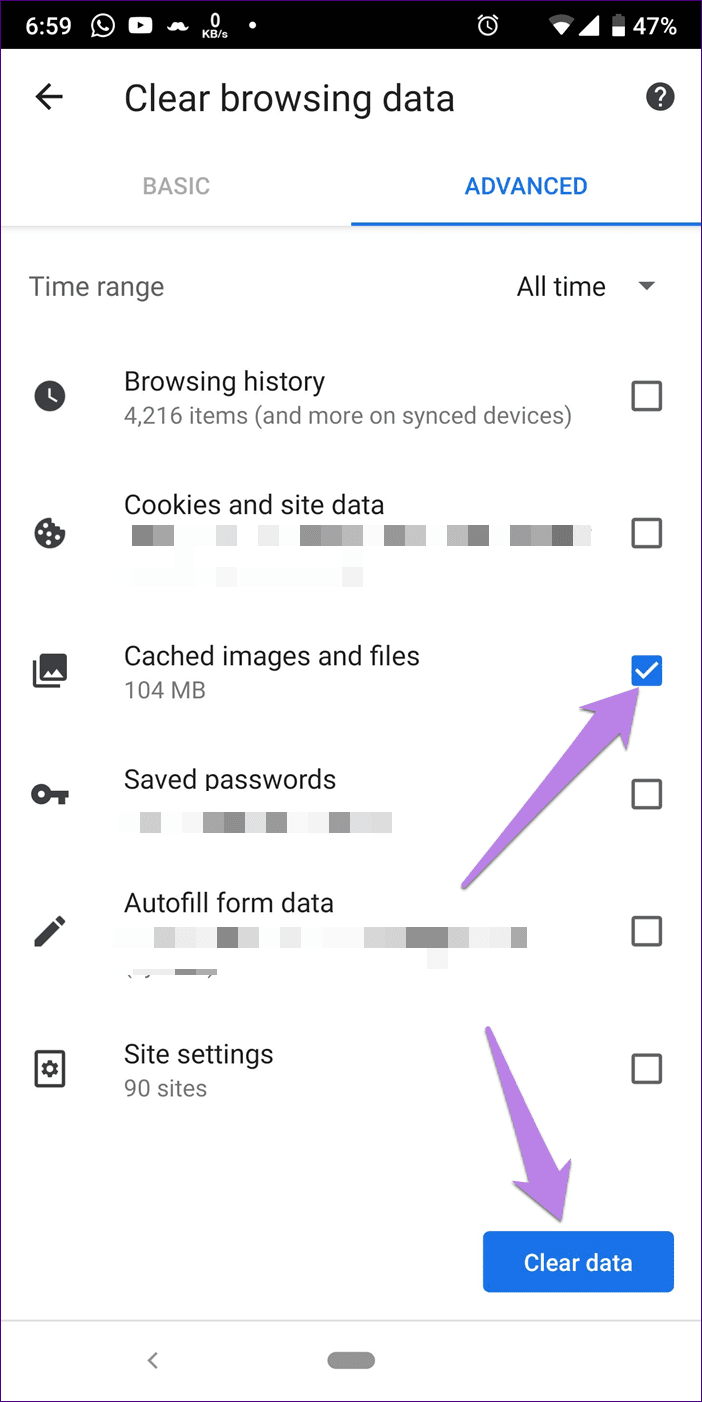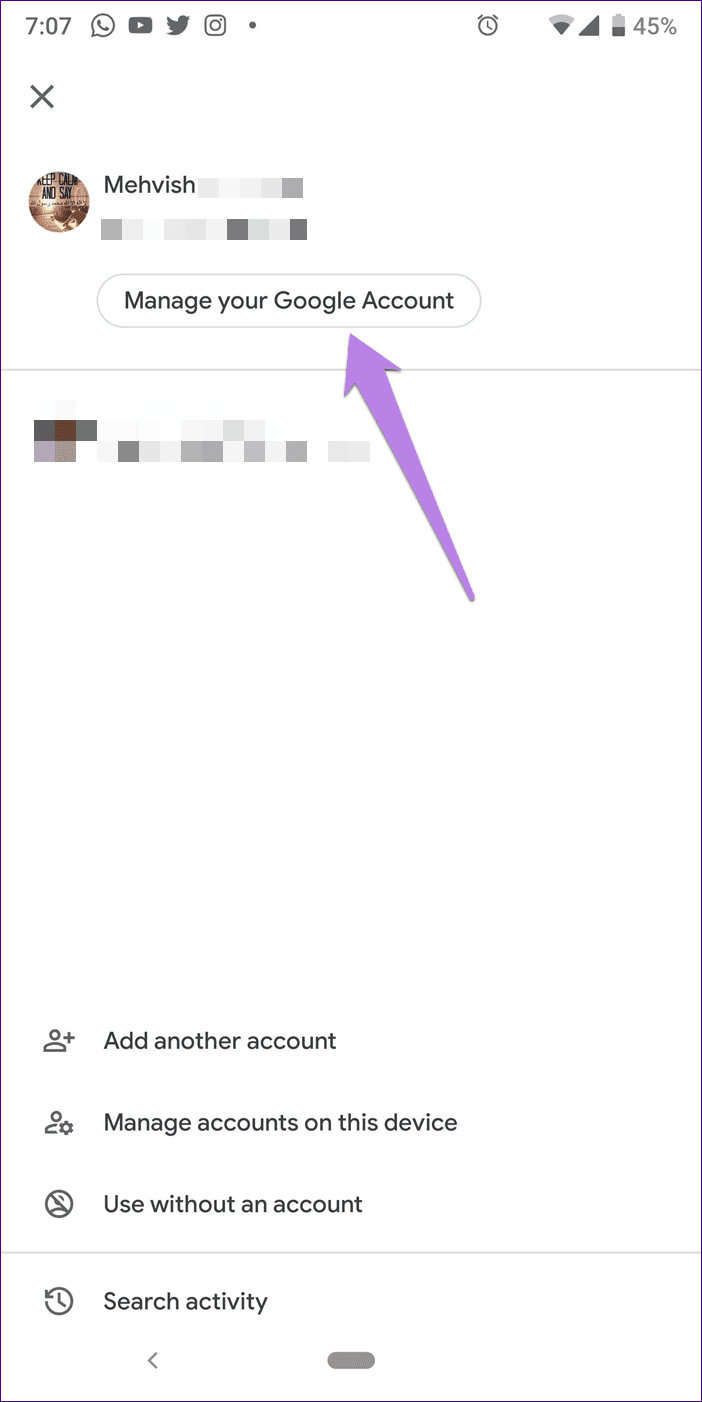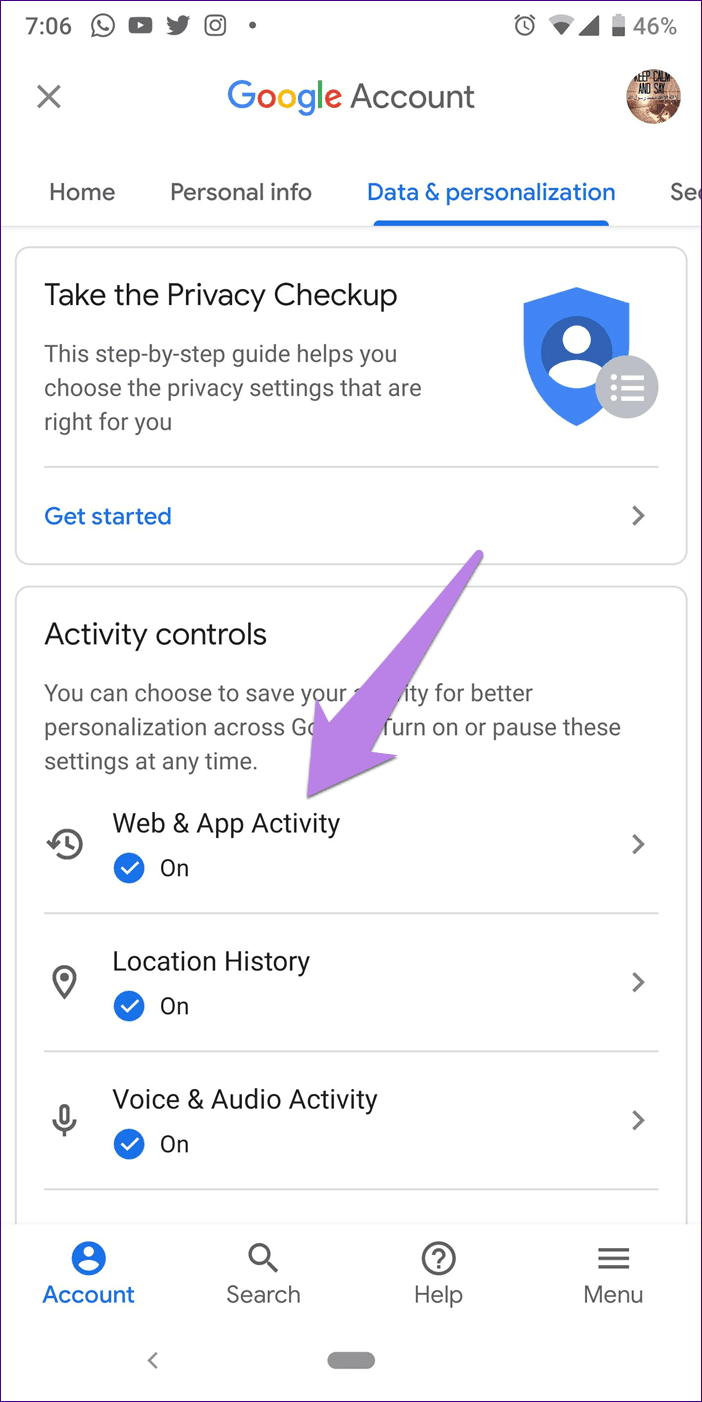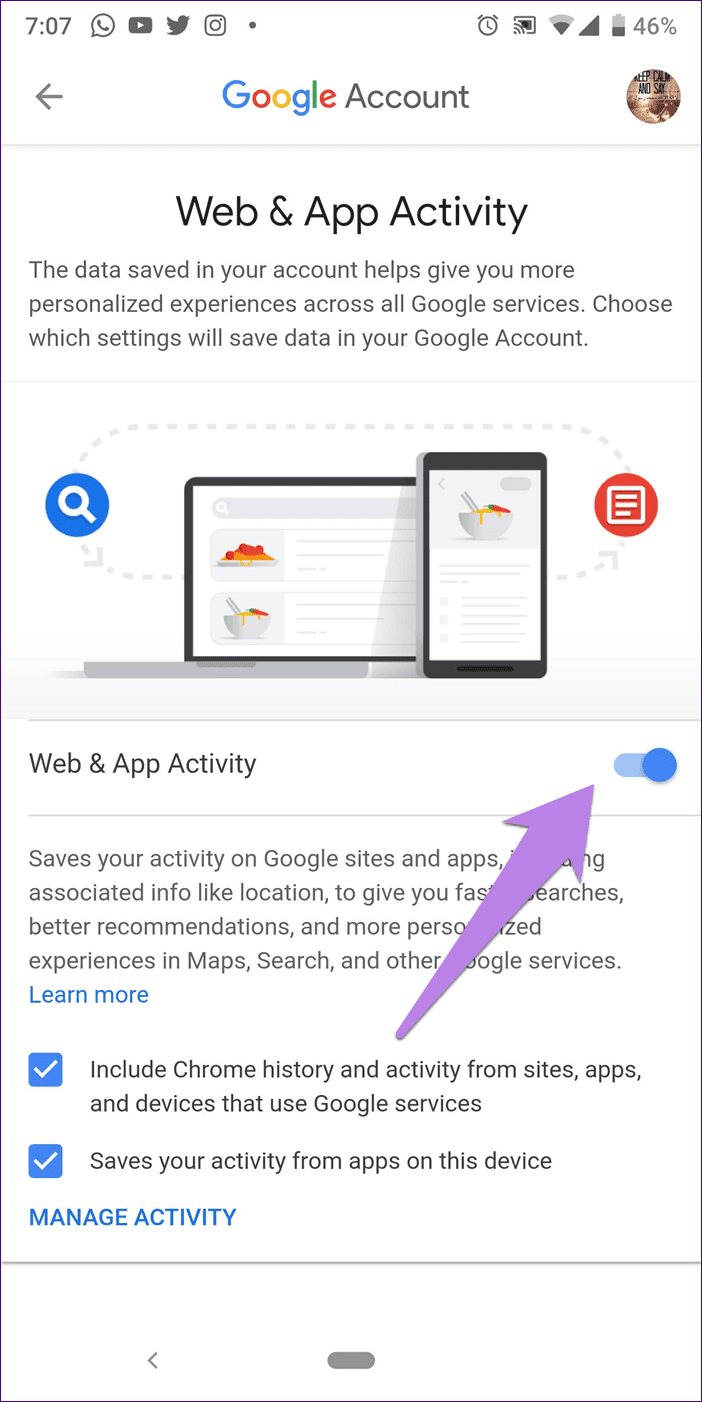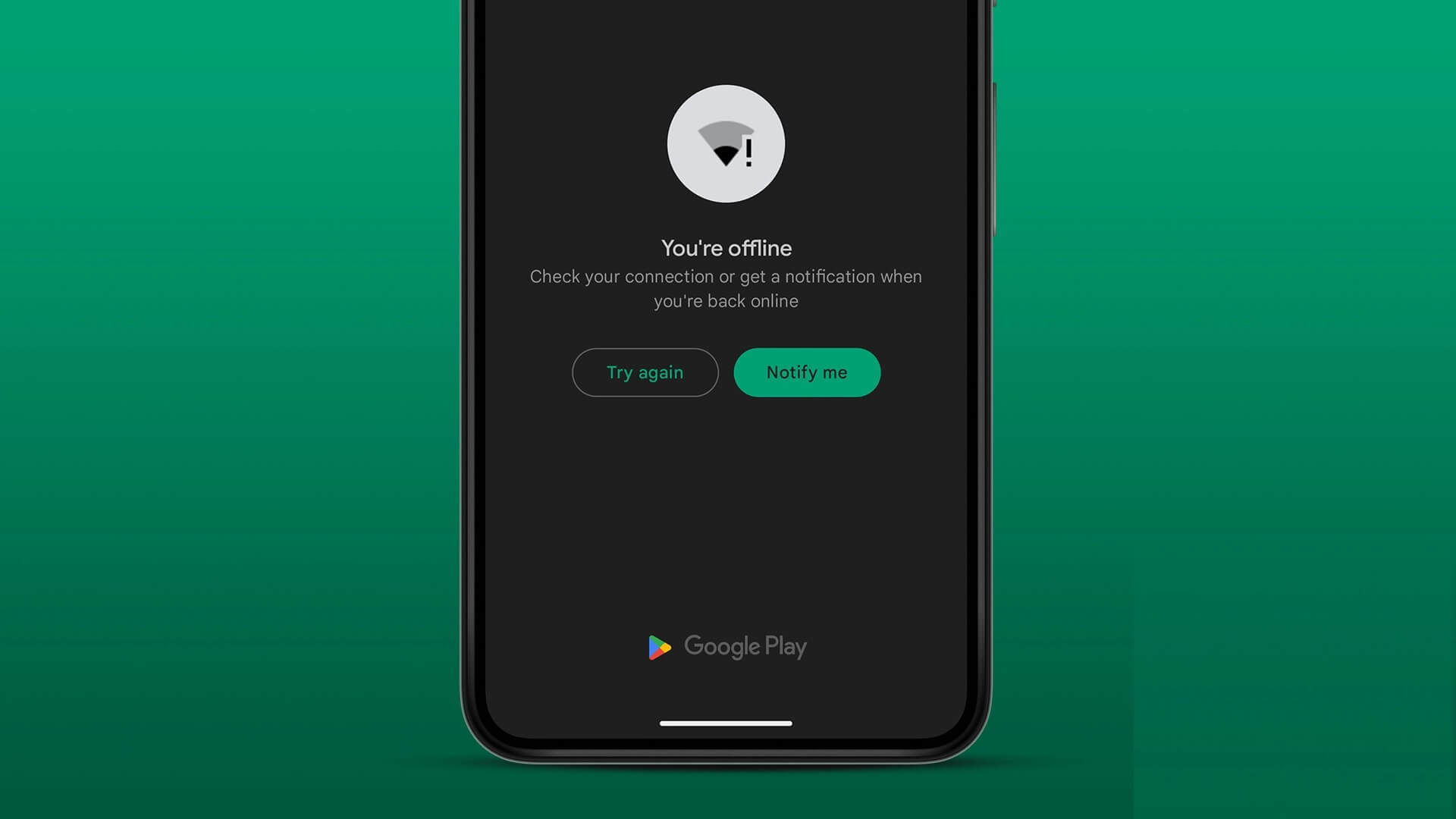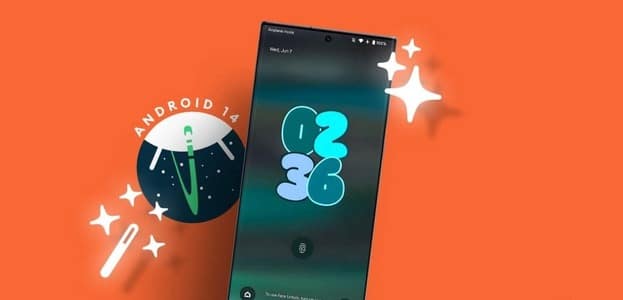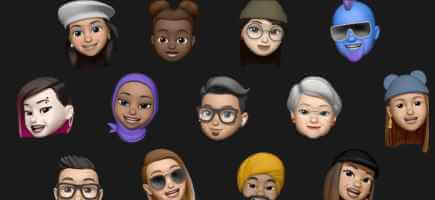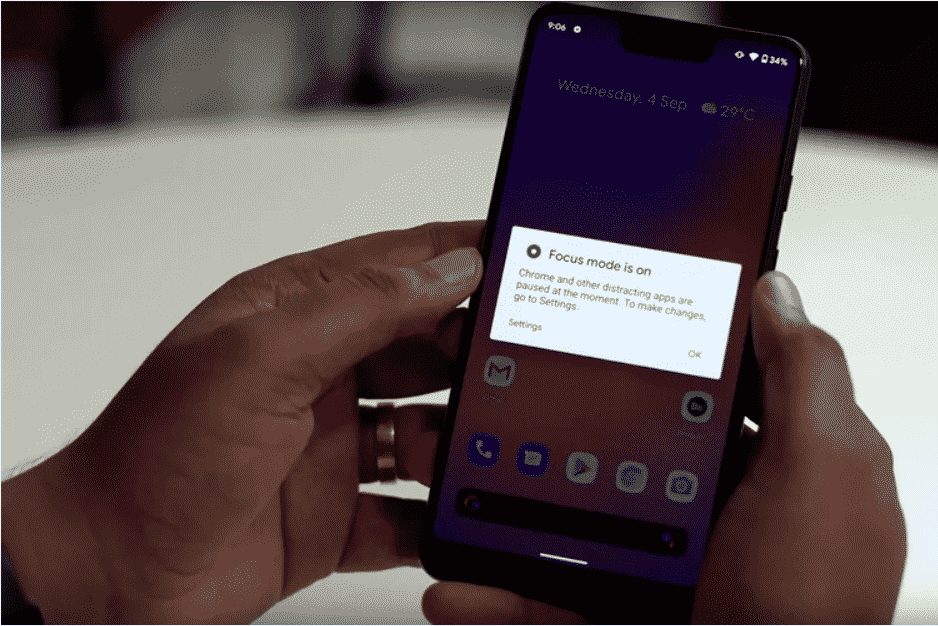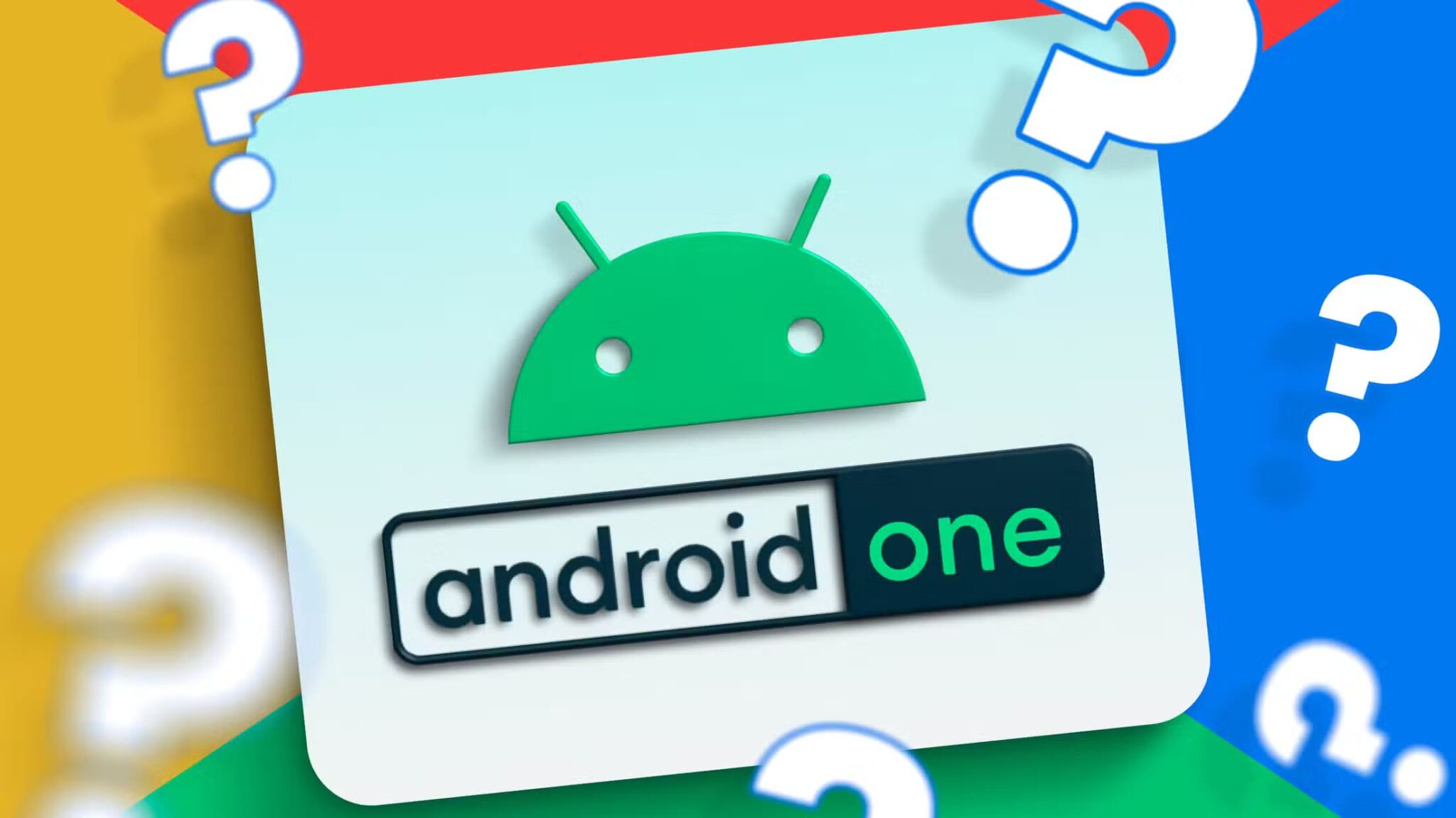يلعب بحث Google دورًا حيويًا من خلال العمل كبوابة إلى عالم الإنترنت. تخيل لو لم يكن هناك بحث جوجل ، كيف يمكن للمرء أن يجد أي شيء؟ أعرف أن هناك محركات بحث أخرى ، لكنها نادراً ما تقترب من Google.
بالنسبة إلى العديد من المستخدمين ، يعمل Facebook أيضًا من خلال بحث Google. من المفترض أن يعطيك فكرة عن أهمية البحث. ولكن ماذا لو توقف عن العمل؟ مخيف ، أليس كذلك؟
غالبًا ما يكون كثير من المستخدمين هو المشكلة التي لا تعرض فيها Google نتائج البحث. في بعض الحالات ، لا يعمل شريط البحث على الشاشة الرئيسية. بالنسبة للآخرين ، لا يعرض تطبيق Google نتائج البحث.
لإنقاذك، دعنا نصلح المشكلة في أسرع وقت ممكن. ستجد هنا 10 طرق لإصلاح مشكلة بحث Google على Android. هيا بنا نبدأ.
1. إعادة تشغيل الهاتف
في بعض الأحيان ، تكون المشكلة بسيطة وسيتم إعادة التشغيل البسيطة لحلها. لذا قبل الانتقال إلى حلول أخرى ، أعد تشغيل جهازك وتحقق مما إذا كان ذلك يعمل على إصلاح الأشياء.
2. تحقق من اتصال الإنترنت
نظرًا لأن Google تحتاج إلى جلب النتائج من الإنترنت ، فحاول فتح موقع ويب في متصفح على هاتفك. إذا لم ينجح ذلك أيضًا ، فالمشكلة تتعلق باتصالك بالإنترنت. إذا كنت تستخدم Wi-Fi ، فأعد تشغيل المودم. حاول أيضًا التبديل بين Wi-Fi وبيانات الجوال.
3. محاولة إعادة إضافة عنصر واجهة
إذا كانت المشكلة تتعلق فقط بشريط البحث أو عنصر واجهة تعامل البحث ، فعليك محاولة إعادة إضافته. لذلك ، قم بإزالة عنصر واجهة المستخدم بالضغط عليه واسحب باتجاه أيقونة الإزالة. ثم ، اضغط مع الاستمرار على مساحة فارغة على الشاشة الرئيسية وحدد الأدوات من الخيارات. ابحث عن شريط بحث Google. اسحبه إلى الشاشة الرئيسية.
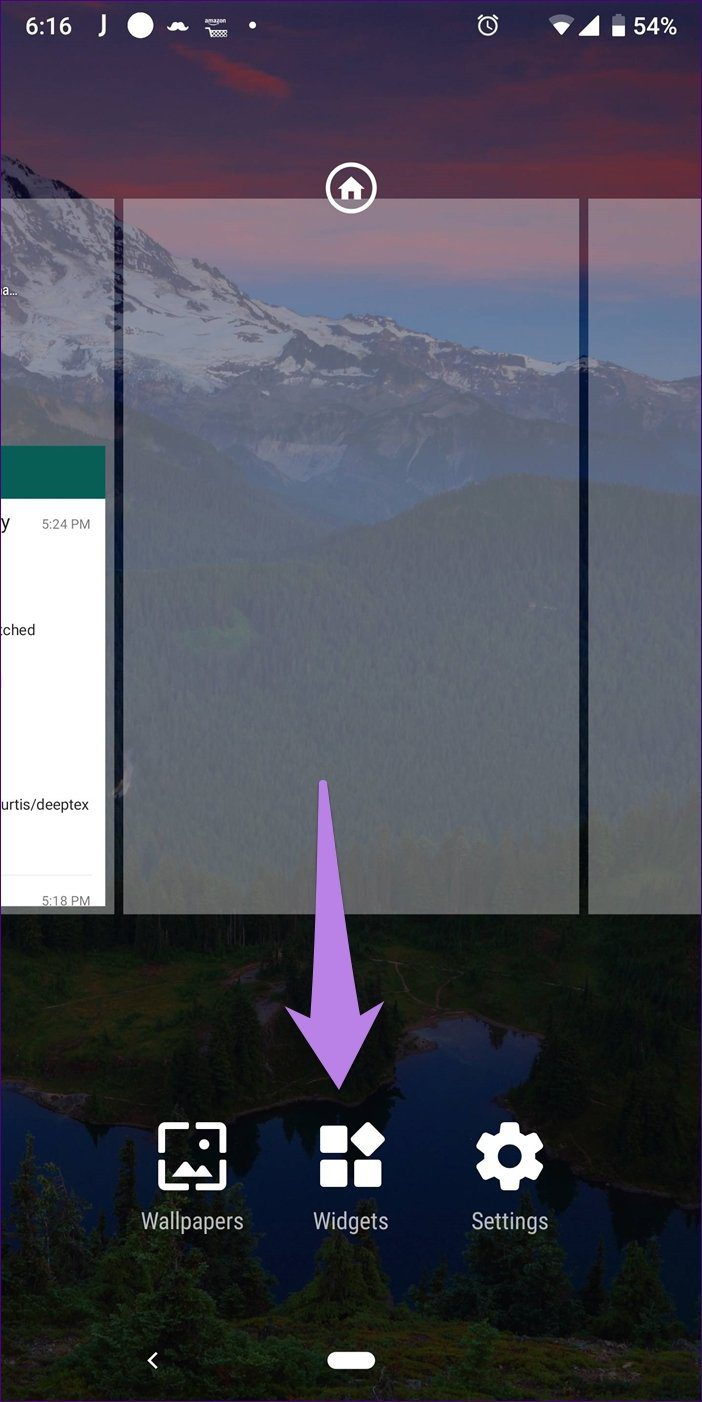
كيفية إصلاح مشكلات المزامنة على Dropbox
4. أعد تشغيل تطبيق GOOGLE
لن تؤدي إزالة التطبيق ببساطة من التطبيقات الحديثة إلى إغلاقه. لذلك ، تحتاج إلى فرض إيقاف التطبيق. للقيام بذلك، اتبع الخطوات التالية
الخطوة 1: افتح الإعدادات على هاتف Android الخاص بك وانتقل إلى Apps / Application Manager.
الخطوة 2: اضغط على جوجل. في الشاشة التالية ، انقر فوق إيقاف القوة.
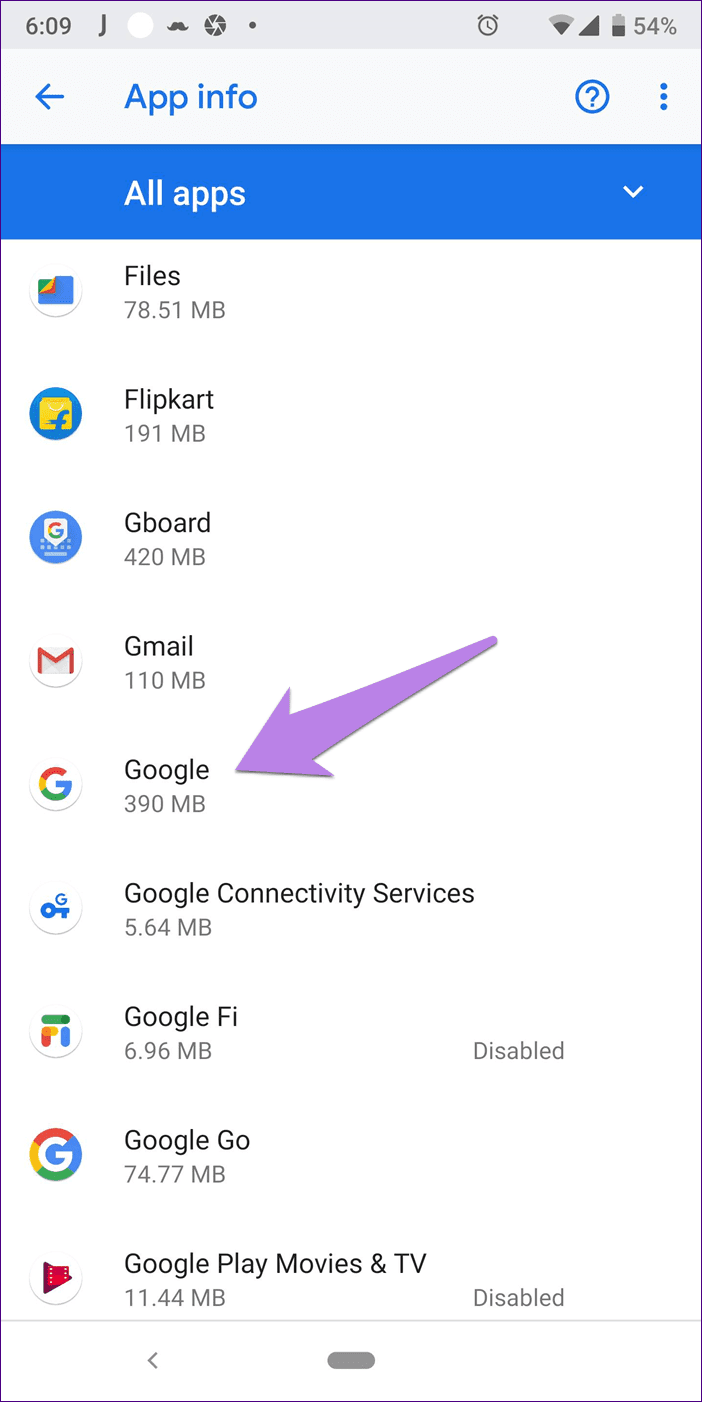
الخطوة 3: حاول الآن مع البحث من خلال تطبيق Google أو عنصر واجهة المستخدم على الشاشة الرئيسية لإعادة تشغيل خدمة البحث.
5. مسح ذاكرة التخزين المؤقت لتطبيق GOOGLE
أثبت مسح ذاكرة التخزين المؤقت لتطبيق Google أنه مفيد أيضًا لكثير من المستخدمين. للقيام بذلك ، اتبع الخطوتين 1 و 2 من الحل أعلاه ، أي انتقل إلى الإعدادات> التطبيقات / مدير التطبيقات> Google. ثم ، اضغط على التخزين متبوعًا بمسح ذاكرة التخزين المؤقت.
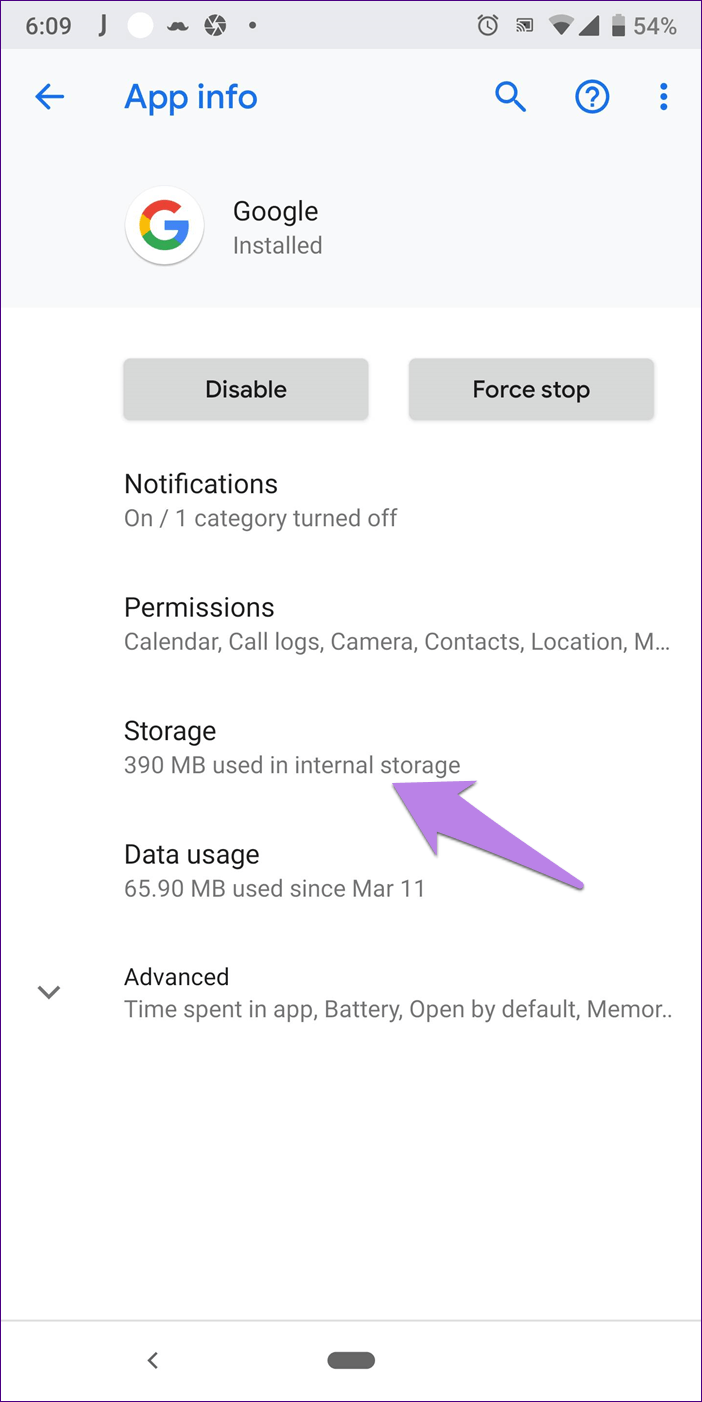
يرجى ملاحظة أن مسح ذاكرة التخزين المؤقت لن يحذف أي بيانات أو يسجل خروجك من تطبيق Google. سيحدث ذلك إذا استخدمت خيار مسح البيانات / التخزين. يجب أن تحاول القيام بذلك أيضًا إذا لم يعمل شيء.
كيف اعرف أفضل شبكة في منطقتي بالطرق الحديثة
6. تعطيل تطبيق GOOGLE
نظرًا لأن تطبيق Google هو تطبيق مثبت مسبقًا ، لا يمكنك إلغاء تثبيته. ومع ذلك ، يمكنك إزالة كافة التحديثات وإعادتها إلى إصدار المصنع عن طريق تعطيلها.
للقيام بذلك ، اتبع الخطوتين 1 و 2 من حل تطبيق Restarting Google. ولكن ، بدلاً من النقر على إيقاف القوة ، انقر فوق تعطيل. ستظهر نافذة منبثقة تطلب منك تأكيد قرارك.
- ملاحظة: سيؤدي تعطيل التطبيق إلى إزالة جميع التحديثات والتفضيلات من تطبيق Google.
بعد تعطيله ، أعد تشغيل جهازك واتبع نفس الخطوات مرة أخرى. الآن ، انقر فوق “تمكين” لإعادته. ثم انتقل إلى متجر Play وقم بتحديث تطبيق Google.
- ملاحظة: في بعض الأحيان ، يتم تعطيل التطبيق فعليًا ولهذا لا تعمل أداة البحث. لذلك ، تحقق مما إذا كان الأمر كذلك من خلال الانتقال إلى الإعدادات> التطبيقات / مدير التطبيقات> Google.
7. تحديث تطبيق GOOGLE
في بعض الأحيان ، تكون المشكلة مع التطبيق نفسه. لذا ، حاول تحديث تطبيق Google من متجر Play. لذلك ، افتح Play Store وابحث عن Google. تحديث التطبيق بشعار Google. نأمل أن يحل المشكلة.
8. تشغيل الوضع الآمن
بينما يؤدي التشغيل في الوضع الآمن إلى حل العديد من المشكلات ، إلا أنه يساعد على اكتشاف سبب التطبيق أيضًا. إذا كان البحث يعمل في الوضع الآمن ، فإن تطبيق جهة خارجية يسبب المشكلة. هل قمت مؤخرًا بتثبيت أي تطبيق؟ حاول إزالة تثبيته ومعرفة ما إذا كان يعمل على حل المشكلة.
هناك طريقتان للتمهيد في الوضع الآمن.
1. باستخدام زر الطاقة
اضغط مع الاستمرار على زر الطاقة على هاتفك حتى ترى الخيارات المختلفة مثل إعادة التشغيل ، وإيقاف الطاقة ، إلخ. اضغط مع الاستمرار على زر إيقاف التشغيل. سوف يخبرك هاتفك بدخول الوضع الآمن. انقر فوق موافق للتأكيد. سيتم نقلك إلى الوضع الآمن.
- ملاحظة: لتحديد ما إذا كنت في الوضع الآمن ، ابحث عن النص Safe Mode في الركن الأيسر السفلي.
2. أزرار الطاقة والحجم
لا تدخل بعض الهواتف في الوضع الآمن من الطريقة أعلاه. لمثل هذه الهواتف ، تحتاج إلى اتباع الطريقة التقليدية. هذا هو ، قم بإيقاف تشغيل هاتفك أولاً. ثم ، استمر في الضغط على زر الطاقة حتى يرحب بك شعار الشركة المصنعة. عندما يحدث ذلك ، اترك زر الطاقة واستمر في الضغط على زر خفض مستوى الصوت حتى تكون في الوضع الآمن.
- نصيحة: لترك الوضع الآمن ، ما عليك سوى إعادة تشغيل هاتفك.
9. مسح ذاكرة التخزين المؤقت للمتصفح الافتراضي
على الرغم من أن المشكلة تتعلق بتطبيق Google أو شريط البحث ، فحاول مسح ذاكرة التخزين المؤقت للمتصفح الافتراضي على هاتفك. سنخبرك بكيفية القيام بذلك في متصفح Chrome.
الخطوة 1: افتح Chrome على هاتفك وانقر على أيقونة ثلاثية النقاط في الأعلى. حدد الإعدادات من القائمة.
الخطوة 2: اضغط على الخصوصية متبوعة بمسح بيانات التصفح.
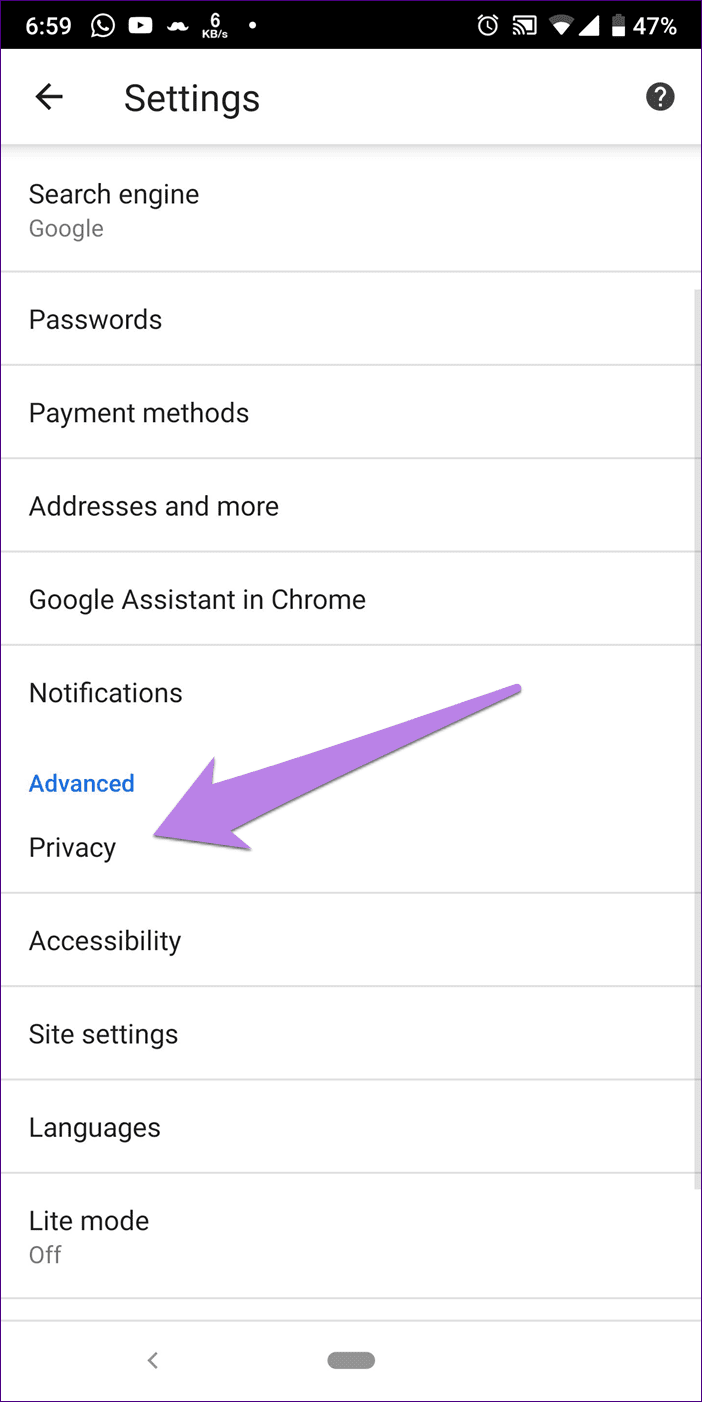
الخطوة 3: حدد المربع بجوار الصور والملفات المخزنة مؤقتًا. اضغط على مسح البيانات.
- نصيحة: إذا كنت تستخدم حساب Google الخاص بك على جهاز كمبيوتر أيضًا ، فنقترح مسح ذاكرة التخزين المؤقت لمتصفح جهاز الكمبيوتر أيضًا.
10. تعطيل نشاط الويب والتطبيق
اقترح بعض المستخدمين أن إيقاف نشاط الويب والتطبيق يجعل البحث يعمل مرة أخرى. إذا كنت ترغب في تجربة هذا الحل ، فاتبع الخطوات التالية:
الخطوة 1: افتح تطبيق Google على هاتفك وانقر على أيقونة صورة الملف الشخصي في الأعلى. اضغط على إدارة حساب Google الخاص بك.
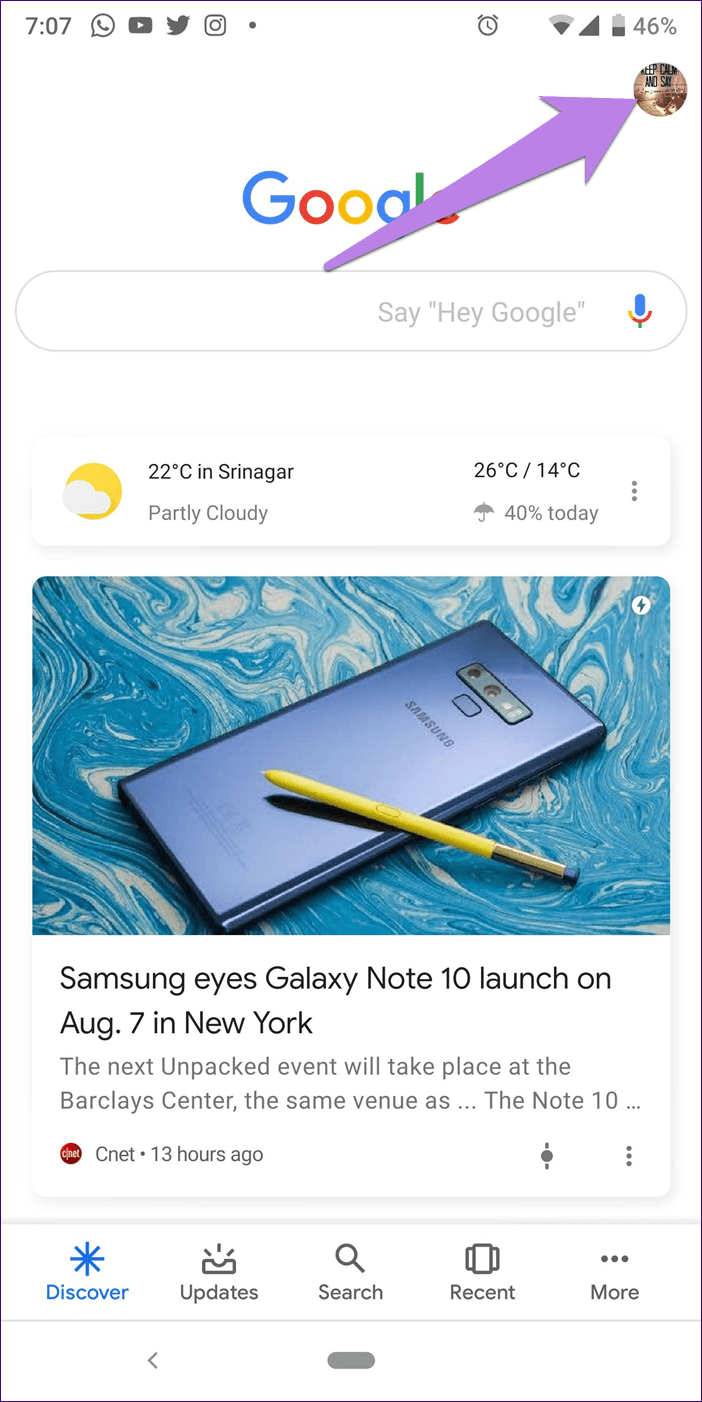
الخطوة 2: ضمن علامة التبويب البيانات والتخصيص ، اضغط على نشاط الويب والتطبيق. أطفئ التبديل بجوار نشاط الويب والتطبيق.
محاولة مع البديل
نأمل أن يكون أحد الحلول قد قام بالخدعة. إذا استمرت المشكلة ، فإن المشكلة تكمن في تطبيق Google نفسه. حتى تقوم Google بإصلاحه ، استخدم بحث Google من متصفحك.